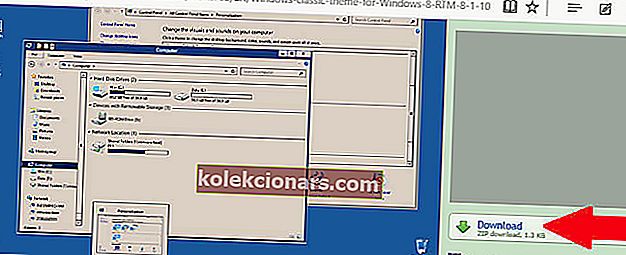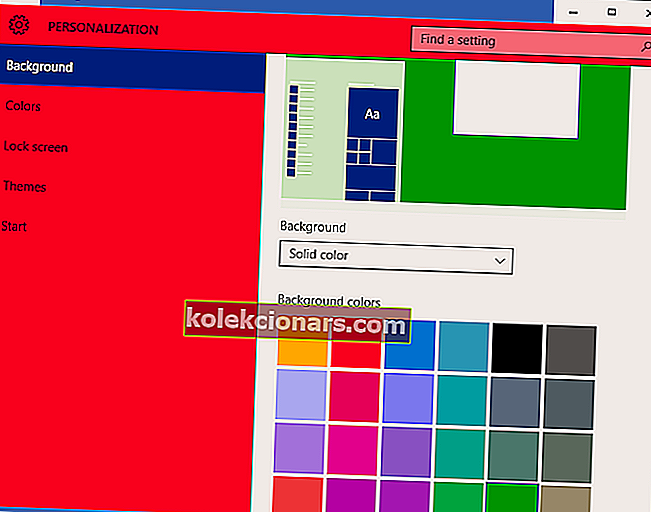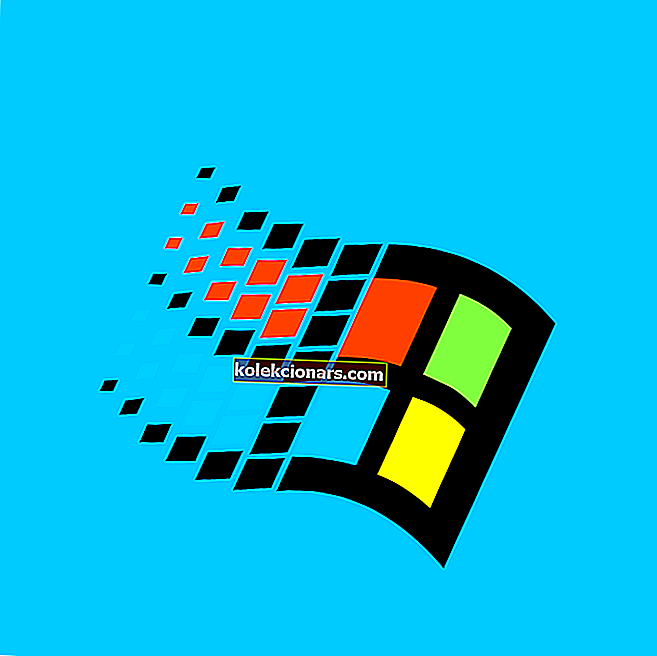
Windows 10 tarjoaa lukuisia ominaisuuksia ja on epäilemättä yksi parhaista koskaan keksityistä käyttöjärjestelmistä. Mutta jotkut käyttäjät - varsinkin Windows 95: ää tuntevat - näyttävät pitävän sen ulkonäöstä ja pitävät mieluummin '' vanhan koulun '' mutta nostalgisia Windows 95 -taustatietoja.
Ja koska Microsoft ei sisältänyt Windows 95 -teemaa Windows 10: lle käyttöjärjestelmän julkaisun aikana, intohimoiset käyttäjät ovat etsineet kiihkeästi ratkaisua, jolla on ristiriitaisia tuloksia.
Yksi DeviantArt-käyttäjistä nimeltä Kizo2703 keksi Windows 95: n kaltaisen teeman (ilmainen), ja useimmat nostalgiset käyttäjät näyttävät olevan tyytyväisiä tuloksiin.
Katsotaanpa teeman lataus- ja asennusprosessia.
Vaiheet Windows 95 -teeman asentamiseksi Windows 10 -tietokoneisiin
- Lataa tämä Windows 95 classic täältä. Napsauta latauspainiketta oikealla puolella aloittaaksesi latauksen.
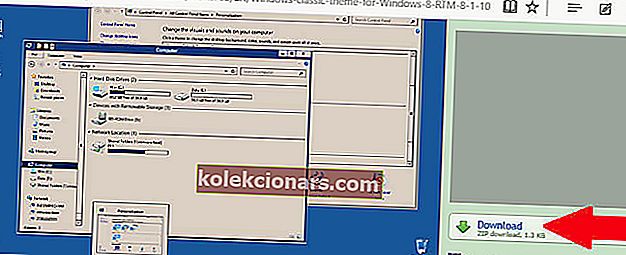
- Pura ladattu C: WindowsResourcesEaseofAccess-teemat-kansioon

- Mene työpöydälle ja napsauta hiiren kakkospainikkeella tyhjää tilaa.
- Napsauta Muokkaa ja valitse teema-asetukset.
- Napsauta klassista teemaa suurikontrastisten teemojen alla.
 6. Työpöytäsi muuttuu nyt näyttämään hyvin läheltä Windows 95: n klassista työpöytää huolimatta tuntemattomasta Windows 95 -logosta.
6. Työpöytäsi muuttuu nyt näyttämään hyvin läheltä Windows 95: n klassista työpöytää huolimatta tuntemattomasta Windows 95 -logosta.
Ja voit jopa muokata taustavärejä edelleen sen sijaan, että pitäisit kiinni perinteisestä sinisestä. Tässä on seuraavat vaiheet:
- Napsauta hiiren kakkospainikkeella mitä tahansa kohtaa (tyhjässä tilassa) työpöydälläsi
- Napsauta Muokkaa.
- Kaksoisnapsauta taustan alla haluamaasi taustaväriä. Windows 95 -työpöydän taustaväri muuttuu uudeksi valinnaksi.
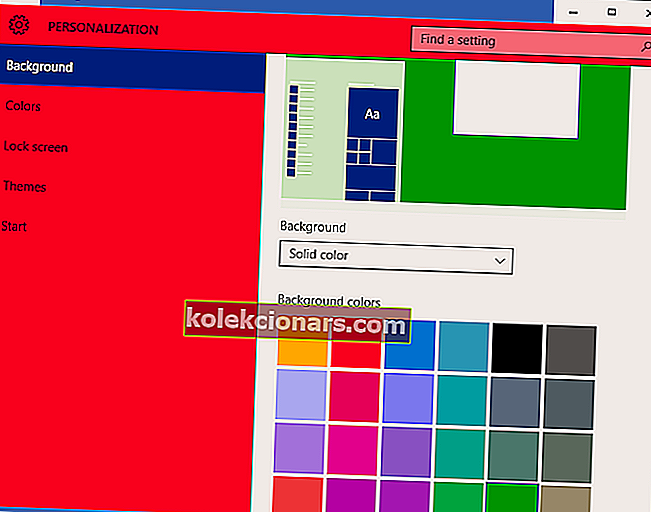
Nyt Windows 10: n tehtäväpalkki ei ole enää liitetty teematoimintoon, joten uuden klassisen teeman soveltaminen ei vaikuta tehtäväpalkin ulkoasuun ja ainoa vaihtoehto on pelata korkean kontrastin asetuksilla.
- LUE MYÖS: Korjaus: Windows ei löydä yhtä tämän teeman tiedostoista
Windows 95 -teeman poistaminen Windows 10: lle
Poistat teeman, koska et voi poistaa sitä tavallisten ohjelmien tapaan.
Askeleet:
- Siirry C: WindowsResourcesEaseofAccess Themes -kansioon.
- Valitse klassinen teema.
- Poista se painamalla Delete-näppäintä
Voit nyt palata tavallisiin Windows 10 -teemoihin.
Liittyvät tarinat:
- Haluatko nähdä, että Windows 95 toimii puhelimessa? Katso tämä video
- Korjaus: Asetukset-sovellus ei käynnisty Windows 10: ssä
- Tarkista nämä Windows 95 -emulaattorit Windows 10: ssä